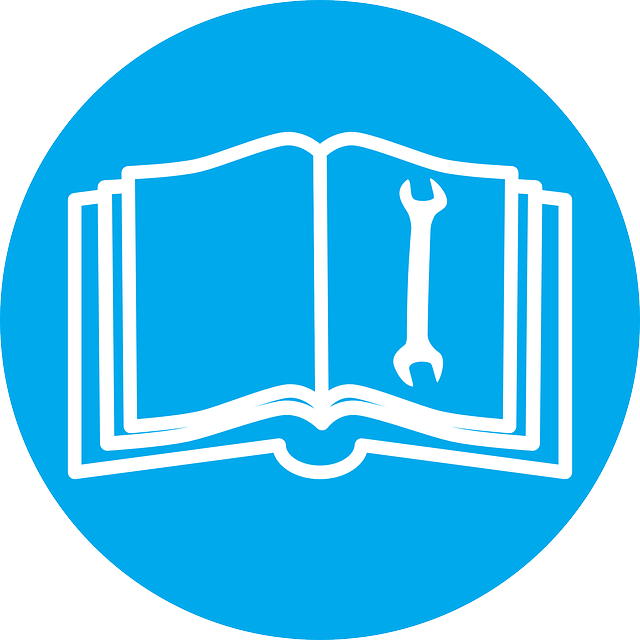
AL FINAL DE ESTA PÁGINA PODREIS DESCARGAR EL MANUAL OFICIAL EN FORMATO PDF
INTRODUCCIÓN
El proceso de inscripción telemática a las pruebas de selección para cubrir vacantes de las escalas Básica y Ejecutiva (categorías Policía e Inspector respectivamente) del Cuerpo Nacional de Policía se realizará, preferentemente, a través de la aplicación cuyo enlace se encuentra en la página web de la Sede Electrónica del Cuerpo Nacional de Policía: “https://sede.policia.gob.es”. Desde la mencionada aplicación se podrá realizar la inscripción completa de la solicitud mediante un procedimiento íntegramente electrónico que implica los siguientes pasos:
1. Cumplimentar el formulario electrónico que aparece en la misma.
2. Realizar el pago electrónico de la tasa mediante la opción incluida al efecto.
3. Firmar, electrónicamente, la solicitud.
4. Realizar el registro electrónico de la solicitud (proceso automático tras la firma). Asimismo, se podrá optar por cumplimentar el formulario (paso1) e imprimir la instancia para entregarla posteriormente según los cauces establecidos en las bases de la convocatoria. Se podrán realizar consultas del estado de la instancia, y desde esta misma opción reintentar cualquiera de los procesos electrónicos (pago, firma de la instancia y registro electrónico) si en alguno de estos se hubiera producido un fallo. La aplicación se encontrará activa para la inscripción, o cualquiera de las operaciones relacionadas con ésta (pago, firma electrónica de la instancia y registro electrónico), mientras esté vigente el plazo de inscripción de cualquiera de las convocatorias publicadas en el BOE. Fuera de estos plazos, solo podrán realizarse operaciones de consulta.
PROCESO DE INSCRIPCIÓN
3.1. PROCESO DE INSCRIPCIÓN TELEMÁTICA SIN PAGO TELEMÁTICO
1) Para iniciar el proceso de inscripción durante la vigencia de una convocatoria se debe pulsar sobre el botón “INSCRIPCIÓN” de la página de inicio.
2) A continuación se informa que se procederá a la comprobación de los datos de identidad que serán introducidos en el formulario de la siguiente pantalla. Dicha comprobación se realizará contra los datos que figuran en las bases de datos de la Dirección General de la Policía. Para poder continuar el proceso de inscripción deberá pulsar el botón “ACEPTAR”.
3) En la siguiente pantalla se debe rellenar el formulario con los datos de identidad de la persona que se inscribe tal y como figuren en su documento de identidad.
4) La siguiente pantalla mostrará los datos de identidad introducidos en el formulario anterior (dentro del apartado “DATOS PERSONALES”), ya verificados. El formulario que aparece deberá cumplimentarlo con más datos personales y los datos relativos a la convocatoria a la que desee presentarse. *NOTA: Los errores producidos al cumplimentar los campos de todos los formularios de la aplicación se detallan en la parte superior de cada formulario, además el contenido del campo erróneo se muestra en color rojo. Para más información sobre errores al cumplimentar los formularios consultar el apartado “ERRORES EN LOS FORMULARIOS” de este manual.
5) Una vez se pulsa el botón “ACEPTAR” del formulario anterior se abrirá una nueva ventana en la que se solicita la comprobación de los datos introducidos puesto que a continuación se grabarán en la base de datos sin posibilidad de modificación.
6) En este punto se podrá optar por realizar el pago de forma telemática o a través de una sucursal bancaria. Para este ejemplo seleccionamos no realizar el pago telemático pulsando el botón “SIN PAGO TELEMÁTICO”.
7) En la pantalla siguiente se podrá imprimir la instancia, con sus tres copias correspondientes etiquetadas como “Ejemplar para el Interesado”, “Ejemplar para la Entidad Colaboradora” y “Ejemplar para la Administración”, debiendo firmar dichas copias para posteriormente hacer efectivo el pago de la tasa a través de una entidad bancaria, y entregar la instancia con la validación del pago; todo ello según se especifica en las bases de la convocatoria.
8) En cualquier momento se podrá acceder al formulario de la instancia desde la opción “Consulta”. También se podrá realizar el pago telemático desde esta opción aunque en un primer momento no se hubiera optado por ello (siempre que se encuentre activo el plazo de inscripción).
3.2. PROCESO DE INSCRIPCIÓN TELEMÁTICA CON PAGO TELEMÁTICO Para la realización del pago telemático será necesario disponer de un certificado de usuario admitido por la Agencia Estatal de la Administración Tributaria como medio de identificación y autenticación en sus relaciones telemáticas con los contribuyentes. A estos efectos, serán válidos los certificados de usuario X.509.V3 expedidos por la Fábrica Nacional de Moneda y Timbre-Real Casa de la Moneda, al amparo de la normativa tributaria, así como los emitidos por las autoridades de certificación publicadas en la página web de la Agencia Tributaria (oficina virtual), admitidos para el uso de firma electrónica en las relaciones tributarias por medios electrónicos, informáticos y telemáticos con la Agencia Estatal de Administración Tributaria. Dicho pago podrá efectuarse por persona distinta a la que se inscribe. Los datos de la cuenta bancaria deberán ser de una entidad colaboradora en la gestión recaudatoria que se haya adherido al sistema previsto en la Resolución de 3 de junio de 2009, de la Dirección General de la Agencia Estatal de Administración Tributaria (según se especifica en las bases de la convocatoria publicadas en el BOE). Para la firma electrónica usando certificados del DNI electrónico es necesario instalar la aplicación CSP del DNIe, que puede descargarse desde la página web http://www.dnielectronico.es/descargas/index.html, cuya versión dependerá del sistema operativo usado.
3.2.1. PAGO TELEMÁTICO
1) Según se ha explicado en el apartado “PROCESO DE INSCRIPCIÓN TELEMÁTICA SIN PAGO TELEMÁTICO”, una vez se ha procedido a cumplimentar los formularios con los datos de la instancia y se han grabado dichos datos en la base de datos, aparecerá una pantalla donde se podrá elegir entre continuar con el proceso de inscripción telemática (pago telemático, firma electrónica de los datos de la instancia y registro electrónico de la misma) o bien dar por finalizado el proceso telemático imprimiendo la instancia y siguiendo el proceso no telemático descrito en las bases de la convocatoria. Seleccionamos la opción de pago telemático pulsando sobre el botón “PAGO TELEMÁTICO”. A través de los enlaces de la parte inferior de la imagen se podrá consultar las entidades bancarias colaboradoras que permiten el pago mediante cuenta o tarjeta bancaria.
2) En la pantalla siguiente se deberán introducir los datos bancarios para el pago de la tasa mediante cuenta bancaria o tarjeta. Posteriormente, los datos del pago deberán ser firmados electrónicamente por medio de certificado según se especifica al comienzo de este apartado.
3) Para firmar electrónicamente los datos del pago, es necesario instalar previamente la aplicación Autofirma. Información y requisitos (ANEXO3)*
4) A continuación se deberán firmar con el certificado de firma digital los datos del pago a realizar. Para ello, una vez se ha pulsado el botón “Aceptar” se abrirá una ventana en la que aparecerán los datos del pago que serán firmados digitalmente. Nuevamente se debe pulsar el botón “Aceptar” para comenzar la operación de firma digital.
*NOTA: En este punto, si el certificado con el que se desea firmar se encuentra en el chip criptográfico de una tarjeta (por ejemplo el DNI electrónico), se deberá introducir en un lector de tarjetas de este tipo para poder acceder a sus certificados. El certificado también podrá estar instalado en su equipo informático. En cualquier caso, en el paso siguiente se abrirá una ventana donde podrá seleccionar todos los certificados disponibles. Página | 10 5) ) A continuación se le pedirá confirmación para la ejecución de la aplicación Autofirma. Al permitir la ejecución de Autofirma, ésta iniciará su ejecución mostrando la imagen de más abajo.
6) Dependiendo del tipo de certificado, podrá abrirse una nueva ventana para la introducción del código pin de acceso a los certificados (esto ocurre para los certificados del DNI electrónico), debiendo introducir dicho código pin y pulsar sobre el botón “Aceptar”.
7) En este momento se abrirá la ventana donde deberá seleccionar el certificado de firma digital para firmar los datos del pago, pulsando después sobre el botón Aceptar.
8) Es posible, que llegados a este punto y dependiendo del tipo de certificado, se vuelva a solicitar la introducción del código pin ; en caso afirmativo se abrirá una nueva ventana en la que se deberá introducir el pin, pulsando el botón Aceptar para confirmar la operación.
9) Para proceder con el pago telemático se abrirá una nueva ventana en la que se solicitará la confirmación para la realización de la firma electrónica.
10) Por último, se mostrará una pantalla con el resultado del pago. Si el pago fue correcto la ventana que informa de este hecho tendrá el aspecto de la siguiente imagen, y contendrá el número de referencia de pago facilitado por la entidad bancaria (NRC). En caso de haberse producido error en el proceso de pago, se podrá reintentar de nuevo a través de la opción “CONSULTA”. ERROR EN EL PAGO TELEMÁTICO:
11) Si se produce un error al realizar el pago telemático, la aplicación permite reintentar dicho pago a través de la opción “CONSULTA” en la ventana que se muestra a continuación. Si la entidad bancaria tiene constancia del pago se deberá realizar una consulta del pago pulsando el botón “CONSULTAR PAGO”, si no hubiera constancia de dicho pago, se deberá reintentar el mismo pulsando sobre el botón “PAGO TELEMÁTICO”.
*NOTA: La realización del pago telemático y la consulta del pago son idénticos a los descritos en este apartado.
3.2.2. FIRMA ELECTRÓNICA DE LOS DATOS DE LA INSTANCIA Y REGISTRO TELEMÁTICO Tras finalizar el pago telemático de forma correcta, para continuar con el proceso de inscripción telemática, desde la pantalla que muestra el resultado del pago se permite la firma de los datos de la instancia, siendo este proceso muy similar a la firma de los datos del pago. Una vez se ha realizado correctamente la firma de los datos de la instancia y de forma automática se procede al registro de la instancia de forma telemática, proporcionando al usuario un justificante de registro electrónico.
1) Para continuar con la firma electrónica de los datos de la instancia se debe pulsar sobre el botón “Firmar Instancia” en la pantalla que informa sobre el resultado del pago telemático correcto.
2) Seguidamente se abrirá una ventana, como la que se muestra en la imagen, donde aparecen los datos de la instancia que serán firmados. Una vez verificados los datos a firmar habrá que pulsar sobre el botón “Aceptar”.
3) A continuación se le pedirá confirmación para la ejecución de la aplicación Autofirma. Al permitir la ejecución de Autofirma, ésta iniciará su ejecución mostrando la imagen de más abajo.
4) Al igual que en la firma de los datos del pago telemático y dependiendo del tipo de certificado, en este punto podrá abrirse una nueva ventana para la introducción del código pin de acceso a los certificados (esto ocurre para los certificados del DNI electrónico), debiendo introducir dicho código pin y pulsar sobre el botón “Aceptar”.
5) En este momento se abrirá la ventana donde se deberá seleccionar el certificado de firma digital para realizar la firma de los datos del pago, pulsando después sobre el botón “Aceptar”.
6) Antes de producirse la firma de los datos se abrirá otra ventana en la que se pedirá la confirmación del usuario para la realización de dicha firma.
7) Si las operaciones de firma electrónica de los datos de la instancia y de registro electrónico han sido correctas, se considera que la instancia ha sido presentada y no será necesaria la realización de ningún trámite adicional. Como se muestra en la imagen anterior, pulsando los botones “VISUALIZAR INSTANCIA” e “IMPRIMIR JUSTIFICANTE”, podrá acceder a los documentos de la instancia y de justificante de registro electrónico respectivamente (ambos contendrán el número justificante del pago “NRC” facilitado por la entidad bancaria). Es recomendable conservar estos documentos, no obstante se podrá acceder a los mismos desde la opción consulta.
*NOTA: En los ANEXOS 1 y 2 de este manual pueden observarse imágenes de los documentos aludidos anteriormente (Instancia y justificante de registro electrónico de la instancia).
4. CONSULTA DEL ESTADO DE LA SOLICITUD Desde la opción CONSULTAR SOLICITUDES que se describe en este apartado se podrá acceder a siguiente información de las solicitudes: - Datos de la persona que se inscribe: Datos de identidad y datos relativos a su instancia. - Datos del pago telemático: siempre que éste se haya realizado. - Información sobre la firma electrónica de la instancia. - Registro electrónico de la instancia. - Estado en que se encuentra la tramitación de la instancia. En función del estado en que se encuentre la instancia, desde esta opción se podrán realizar las siguientes operaciones: - Impresión de la instancia. - Pago telemático de las tasas para la presentación de instancias. - Firma electrónica de los datos de la instancia. - Registro electrónico de la instancia: Que tendrá la misma validez que si la instancia se entregara por los cauces habituales establecidos en las bases de la convocatoria. Este proceso es automático tras la firma electrónica de los datos de la instancia. - Impresión de la instancia con los datos del pago telemático e impresión del justificante de registro electrónico.
1) El acceso a la opción CONSULTAR SOLICITUDES se hará pulsando sobre el botón correspondiente a la categoría (POLICIA/INSPECTOR) sobre la que se desee realizar la consulta de los datos de la solicitud. Los datos mostrados en la consulta corresponderán a la convocatoria que se encuentre activa o a la última convocatoria activa para cada una de las escalas.
2) En la pantalla siguiente se deberá introducir el documento de identidad y la fecha de nacimiento de la persona inscrita, pulsando posteriormente sobre el botón “CONSULTAR”.
3) Dependiendo del estado en que se encuentre una solicitud, la información mostrada en la siguiente pantalla podrá variar. Se van a considerar los posibles casos en función del estado de la solicitud, comenzando por el estado inicial (grabación de los datos de la instancia) para finalizar con el registro electrónico de la misma (que tiene los mismos efectos que la entrega de la instancia por los cauces establecidos en las bases de la convocatoria):
3.1) DATOS DE LA INSTANCIA GRABADOS: En este estado solamente se habrán grabado los datos de identidad y los datos propios de la convocatoria. Desde la siguiente pantalla podrá realizar estas acciones: - Realizar el pago telemático para continuar con el proceso de inscripción telemática. Ver apartado de este manual donde se explica el pago telemático. - Imprimir el documento de instancia para realizar el pago en una sucursal bancaria y entregarlo por los cauces establecidos en las bases de la convocatoria.
3.2) PAGO TELEMÁTICO REALIZADO: En este estado de la inscripción ya se habrá realizado el pago telemático y se podrán realizar las acciones siguientes: - Continuar con el proceso de inscripción telemática firmando la instancia. Podrá seguir el proceso de firma electrónica de la instancia en el apartado “FIRMA ELECTRÓNICA DE LOS DATOS DE LA INSTANCIA Y REGISTRO TELEMÁTICO” del presente manual. - Imprimir el documento de instancia, que contendrá el número de referencia del pago (NRC) facilitado por la entidad bancaria, y entregarlo por los cauces establecidos en las bases de la convocatoria (una imagen de este documento puede observarse en el ANEXO 1 de este manual).
3.3) FIRMA ELECTRÓNICA DE LA INSTANCIA REALIZADA: El proceso de firma electrónica continúa de forma automática con el registro electrónico de la instancia. Por tanto, una instancia sólo podrá encontrarse en este estado si se produjo algún error en el registro electrónico de la instancia una vez ésta fue firmada digitalmente. Desde la pantalla que se muestra en la imagen se podrá realizar el registro electrónico y de esta manera dar por finalizado el proceso de inscripción telemática.
3.4) INSTANCIA REGISTRADA ELECTRÓNICAMENTE: Si una instancia se encuentra en este estado tendrá los mismos efectos que si la misma hubiera sido entregada por los cauces habituales establecidos en las bases de la convocatoria, por tanto no será necesaria la realización de ningún trámite adicional. Desde la pantalla que muestra el estado podrá acceder a los documentos de registro electrónico de la instancia y al documento de instancia que contendrá en su parte inferior el número de referencia de pago (NRC) facilitado por la entidad bancaria (Puede observar una imagen de estos documentos en los ANEXOS 1 y 2 de este manual).
5. ERRORES EN LOS FORMULARIOS En todos los formularios de esta aplicación se mostrará información acerca de los errores que hayan podido cometerse al ser cumplimentarlos; dicha información aparecerá en un recuadro, en la parte superior del formulario, y los datos erróneos se mostrarán en color rojo sobre los propios campos. No podrá continuar ningún proceso hasta que no se hayan subsanado todos los errores cometidos. Se muestra como ejemplo la imagen correspondiente al formulario de cumplimentación de datos de la convocatoria.
ANEXO 1. DOCUMENTO DE INSTANCIA CON VALIDACIÓN DEL PAGO. La siguiente imagen representa un documento de instancia sobre la que se ha realizado el pago telemático de tasas. En la parte inferior del mismo puede observarse la fecha de realización del pago y el número justificante de pago (NRC) facilitado por la entidad bancaria.
ANEXO 2. DOCUMENTO JUSTIFICANTE DE REGISTRO ELECTRÓNICO Esta imagen representa un documento justificante de registro electrónico de la instancia. Como datos significativos pueden observarse: el Número de registro, en la parte superior del documento; y en la parte inferior, el número de instancia (justificante) y el número de referencia de pago de la entidad bancaria (NRC).
ANEXO 3 CONFIGURACIÓN Y REQUISITOS PARA FIRMA ELECTRÓNICA
AUTOFIRMA
Dicha aplicación puede ser descargada desde el siguiente enlace
http://firmaelectronica.gob.es/Home/Descargas.html.
Para realizar la firma del pago online y la firma de la instancia se debe instalar
previamente la aplicación Autofirma.
Funcionamiento de Autofirma
El navegador Web traslada el control al sistema operativo para que éste localice y abra la
aplicación de firma Autofirma asociada a la URI afirma://….
La aplicación Autofirma solicita la elección del certificado con el que se vaya a realizar la
firma.
Esta aplicación se puede ejecutar desde cualquier entorno.





